| On this page |
ジオメトリを事前粉砕するハイレベルなツールこそがRBD Material Fracture SOPであり、指定したタイプの材質に基づいて的確にジオメトリを粉砕することができます。
Concrete は、このノードのデフォルトの Material Type です。
Pre-Fracturing(事前粉砕) ¶
コンクリートの粉砕では、より高解像度のジオメトリが得られるオプションをたくさん持ったボロノイ破壊の手法を用います。
Fracture Level は、オブジェクトの切断回数を制御します。
この回数を増やすと、既に粉砕した破片をさらに粉砕させて、各塊をもっと小さい破片に分割します。
左側の図は Fracture Level が2、右側の図は Fracture Level が3です。
Constraints タブの Primary Strength パラメータは、粉砕した破片をそのまま維持する強度を制御します。
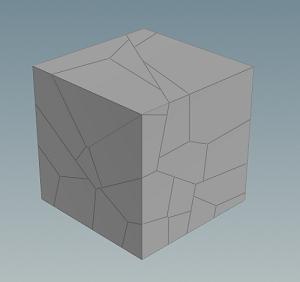
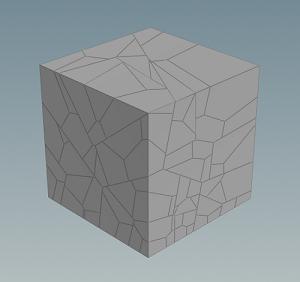
1回目の Fracture Level は、Shatterシェルフツールと同じように動作し、ボリュームを受け取り、ポイントをばら撒いて、それを使ってボロノイ破壊を適用します。
Guide Geometry パラメータを Primary Volume に変更して視覚化することで、その事がもっと分かりやすくなります。
例えば、 Noise Frequency パラメータを
0,0,0に設定すると、ポイントが均一にばら撒かれて、同じようなサイズの塊で典型的なボロノイ破壊の結果が得られます。
しかし、 Noise Frequency パラメータと Noise Offset パラメータを変化させることで、ボリューム内の密度が変わります。
赤い領域は密度の高い領域を示し、黒い領域は密度の低い領域を示しており、これらの領域からポイントがばら撒かれる箇所が決まります。
このノードは、デフォルトで、均一に粉砕された破片ではなく、もっと良い感じの形状を得ることができます。
Fracture Level を2以上にすると、 Fracture Ratio パラメータと Fracture Seed パラメータによって、前回のレベルから粉砕する破片の数が決まります。
さらに、RBD Material Fractureノードの前に
RBD Paintノードを使用することで、ビューポート内でジオメトリ上に破壊が弱い領域をインタラクティブにペイントすることができます。
このノードは、もっと粉砕を起こしたい領域に
densityアトリビュートをペイントします。

Chipping(削屑) ¶
Chipping タブの Enable Chipping チェックボックスを有効にすると、コンクリートが粉砕された時に、そのコンクリートの破片の角が削られて、よりリアルなルックのシミュレーションが作成されます。

Chippingパラメータを理解する ¶
Chippingパラメータは、削屑の破片のルックに対してたくさんの制御をすることができます。
| To... | Do this |
|---|---|
|
削屑が適用される破片の数を制御する |
Chipping Ratio パラメータを増減します。 |
|
削屑が適用される角の数を決定する |
Corner Ratio を調整します。 |
|
削屑の大きさを調整する |
Corner Depth パラメータを修正することで、破片の中心を基準に削屑の大きさを制御することができます。 このパラメータを大きくすると、削屑が大きくなります。 |
|
切断平面にバリエーションを加える |
Directional Noise パラメータを使用します。
|
|
削屑の破片をメインの粉砕破片に接着させる強度を制御する |
Constraints タブの Chipping Glue Strength を変更します。 |
Details(細部) ¶
Detail タブの Edge Detail チェックボックスを有効にすると、切断平面にノイズが加わり、エッジに沿ってよりギザギザな見た目になります。 Noise Height パラメータを大きくすることで、エッジのギザギザの度合いを大きくすることができます。
Tip
ディテールノイズを簡単に調整できるようにするには、 Edge Detail を無効にし、 Guide Geometry パラメータを Edge Detail に変更してガイドジオメトリを表示してから、 Noise Height 、 Noise Element Size 、 Lacunarity 、 Level Multiplier のパラメータを編集します。 満足の行く結果が得られたら、再度 Edge Detail チェックボックスを有効にします。
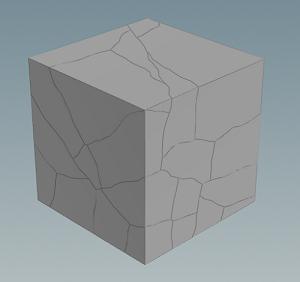
Interior Detail チェックボックスを有効にすると、粉砕後に露出した内側サーフェスにノイズとディスプレイスメントを追加します。 この機能を使用することで、もっと良い感じの高解像度ジオメトリを生成することができます。 Noise Amplitude パラメータを増減することで、ディスプレイスメントの大きさを変更することができます。

Proxy Geometry(プロキシジオメトリ) ¶
デフォルトでは、RBD Material Fracture SOPは、ボロノイ破壊した形状をプロキシジオメトリとして使用します。
しかし、 Edge Detail と Interior Detail を使用した場合、破片がより高解像度になるので、完全に一致しなくなります。
通常では、良い結果が得られるほど十分に近いプロキシジオメトリになりますが、 Max Concavity パラメータを持った Convex Decomposition オプションを使用した方が、プロキシジオメトリを高解像度な破片にもっと近く合わせることができます。
別の方法として、 Voxel Size パラメータを持った Packed Spheres オプションを使用すれば、処理が軽いプロキシジオメトリをセットアップすることができます。
Constraints(拘束) ¶
Constraints タブには、コンクリートの粉砕に特化した拘束の設定があります。 ここでは、複数レベルの粉砕と削屑の間の接着ボンドの強度を設定することができます。 詳細は、拘束のヘルプのページを参照してください。